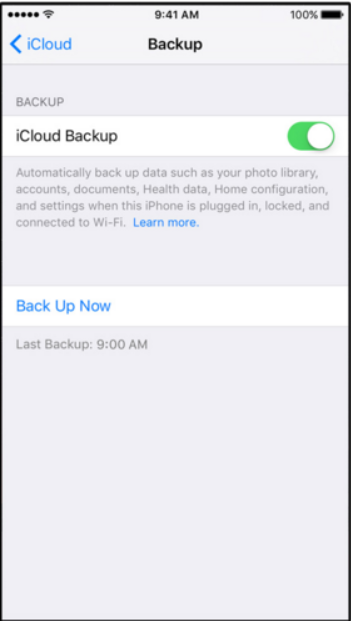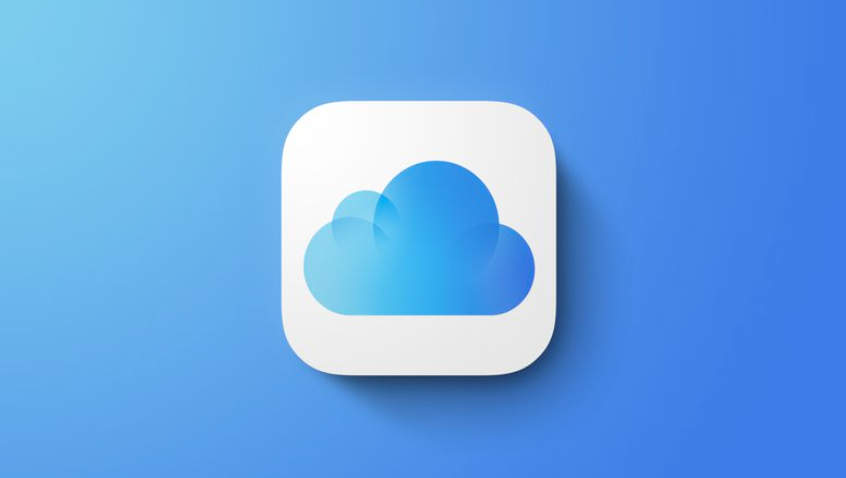Cum se face backup iPhone pe iCloud sau pe un computer? Indiferent dacă sunteți nou la iPhone sau doar faceți upgrade la un model mai nou, este esențială să faceți backup pentru dispozitiv. Backup-urile pe iCloud și pe computer sunt două moduri diferite de a-ți face copii de rezervă ale datelor și ambele au propriile beneficii și dezavantaje.
În acest articol, vom analiza cum să faceți backup iPhone pe iCloud și pe un computer, precum și câteva dintre avantajele și dezavantajele fiecărei metode. Până la sfârșit, vei ști care metodă este potrivită pentru tine.
Cum se face backup pentru iPhone pe iCloud
Când vine vorba de a face backup pentru iPhone, există câteva moduri diferite în care puteți face acest lucru. Puteți folosi iTunes, iCloud sau chiar o aplicație terță parte. În acest articol, ne vom concentra asupra modului de a face backup iPhone folosind iCloud.
- Mai întâi, asigurați-vă că sunteți conectat la o rețea Wi-Fi și apoi deschideți aplicația Setări pe iPhone. Derulați în jos și atingeți iCloud.
- Apoi, derulați în jos și atingeți Backup. Veți vedea o comutare pentru Backup iCloud. Asigurați-vă că este pornit și apoi apăsați pe Backup Now. iPhone-ul dvs. va începe să facă backup pe iCloud. În funcție de câte date aveți, acest lucru poate dura ceva timp.
- După ce ați terminat, puteți verifica pentru a vedea când a fost făcută ultima copie de rezervă, revenind la Setări -> iCloud -> Backup. Veți vedea data și ora ultimei copii de rezervă în Ultima copie de rezervă.

- Dacă ai nevoie vreodată restaurați-vă iPhone-ul dintr-o copie de rezervă, puteți face acest lucru accesând Setări -> General -> Resetare -> Ștergeți tot conținutul și setările. Pe următorul ecran, alegeți Restaurare din Backup iCloud și apoi conectați-vă cu ID-ul Apple.
- Alegeți copia de rezervă din care doriți să o restaurați și așteptați finalizarea procesului.
Cum să faci backup unui iPhone pe computer?
Copierea de rezervă a iPhone-ului este un pas foarte important în protejarea datelor. În acest articol, vă vom arăta cum să faceți o copie de rezervă a iPhone-ului pe iCloud.
- Mai întâi, asigurați-vă că sunteți conectat la o rețea Wi-Fi și că aveți iCloud configurat pe iPhone.
- Apoi, deschideți aplicația Setări și atingeți iCloud. Derulați în jos și atingeți Backup. Atingeți comutatorul de lângă iCloud Backup pentru a-l activa. Asigurați-vă că comutatorul de lângă „Copie de rezervă iCloud” este activat. Dacă nu este, atingeți-l pentru a-l porni.
- După ce ați activat Copia de rezervă iCloud, iPhone-ul dvs. va face backup automat pe iCloud în fiecare zi, atâta timp cât dispozitivul este conectat la o rețea Wi-Fi și bateria este încărcată.
- De asemenea, puteți face backup manual pentru iPhone-ul dvs. atingând pe Backup Now. Ați realizat cu succes o copie de rezervă a iPhone-ului pe iCloud. În cazul în care trebuie să vă restaurați datele, puteți face acest lucru restabilind dintr-o copie de rezervă iCloud.
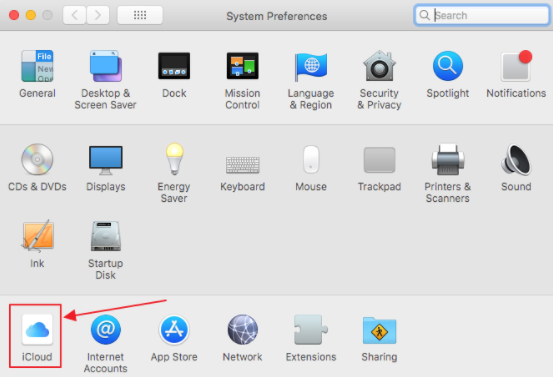
Există două moduri de a face backup iPhone pe iCloud:
- Backup-uri automate: iPhone-ul tău va face backup automat pe iCloud în fiecare zi, atâta timp cât dispozitivul tău este conectat la o rețea Wi-Fi și bateria este încărcată.
- Backup-uri manuale: Puteți, de asemenea, să faceți o copie de rezervă manuală a iPhone-ului dvs. atingând Back Back Now din aplicația Setări.
Pentru a vă restabili datele dintr-o copie de rezervă iCloud, pur și simplu accesați aplicația Setări și atingeți iCloud. Apoi, derulați în jos și atingeți Restaurare din Backup iCloud. Alegeți copia de rezervă din care doriți să o restaurați și urmați instrucțiunile de pe ecran.
Link-uri rapide
- Câți ani are iPhone-ul meu
- iPhone-ul meu nu se va porni sau nu se va încărca
- Cum să schimbi ID-ul Apple pe Apple Watch
Concluzie - Cum se face backup pentru iPhone pe iCloud sau pe un computer 2024
Indiferent dacă utilizați iCloud sau iTunes pentru a face backup pentru iPhone, sperăm că acest articol v-a ajutat să înțelegeți puțin mai bine procesul. Dacă aveți întrebări despre backup-uri sau restabilirea dispozitivului, nu ezitați să solicitați ajutor.
Apple oferă servicii și asistență excelente pentru clienți și suntem întotdeauna bucuroși să ajutăm cititorii noștri cu nevoile lor tehnologice.